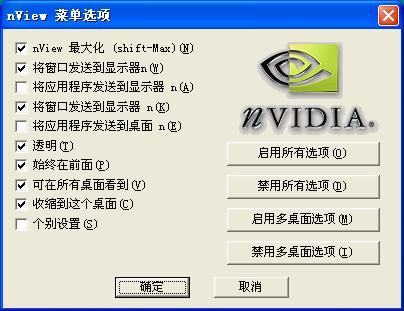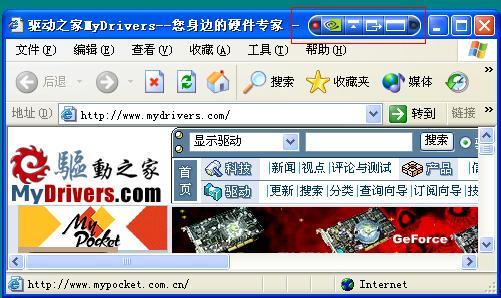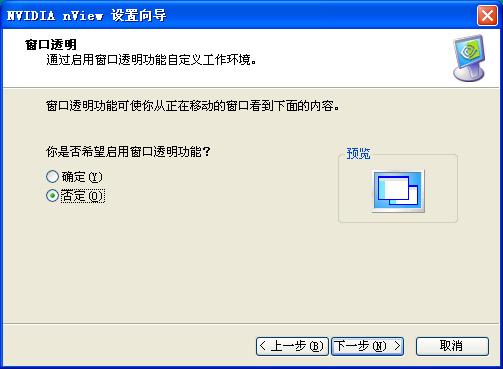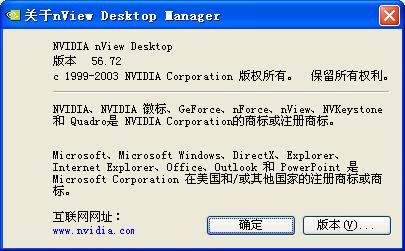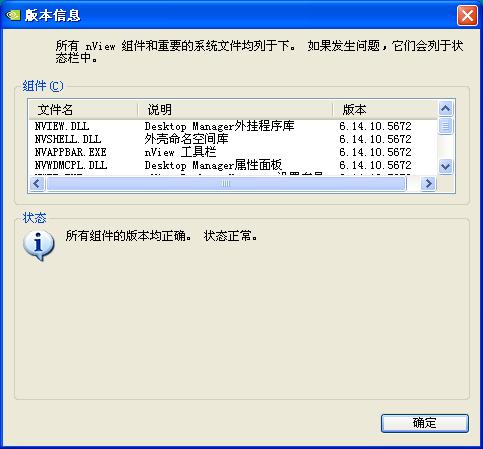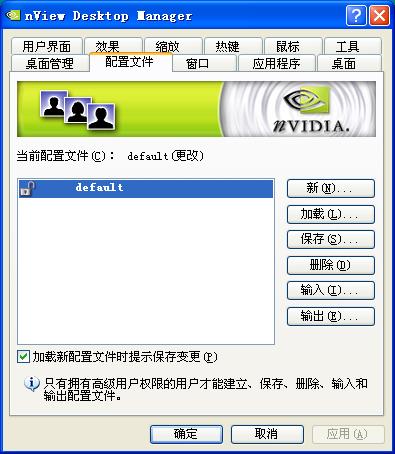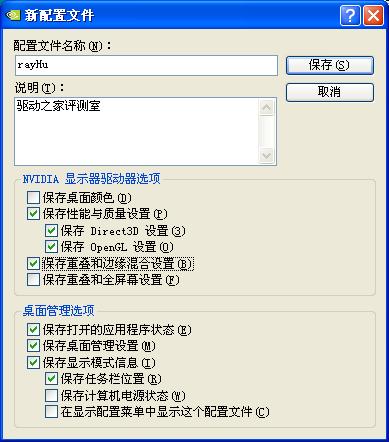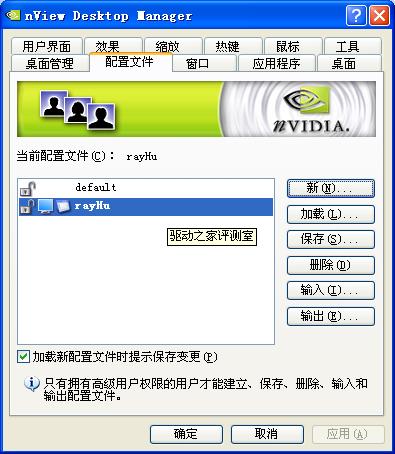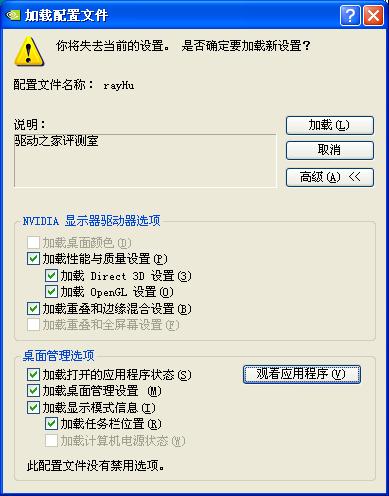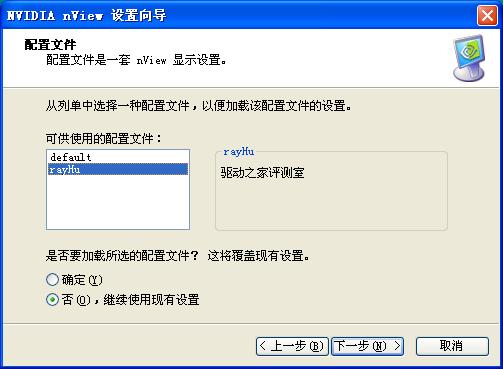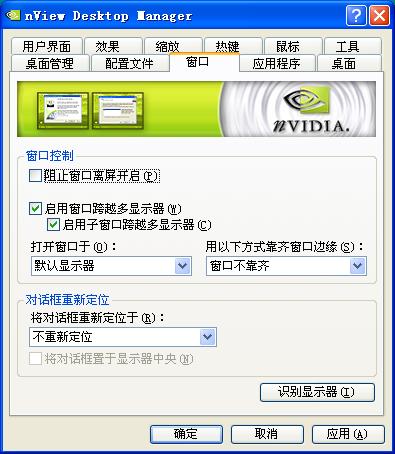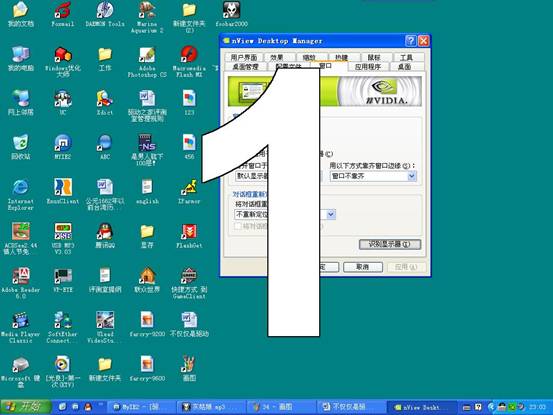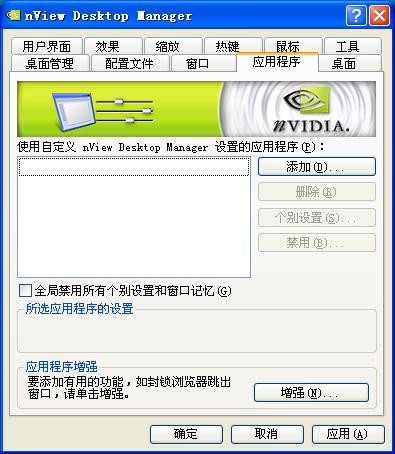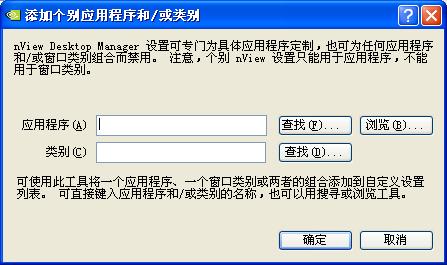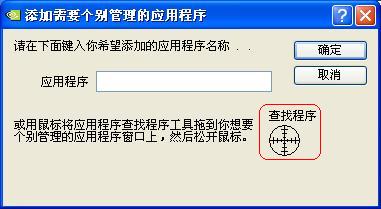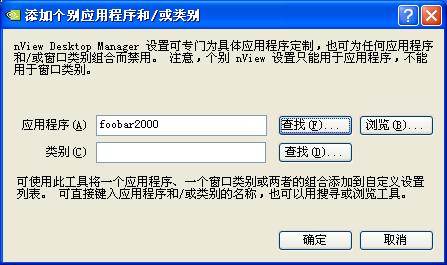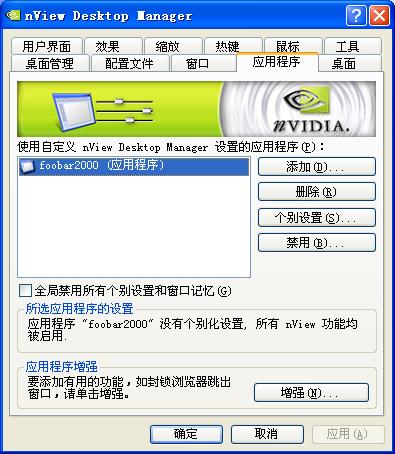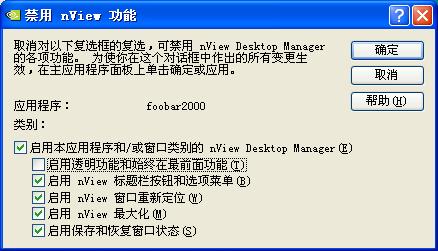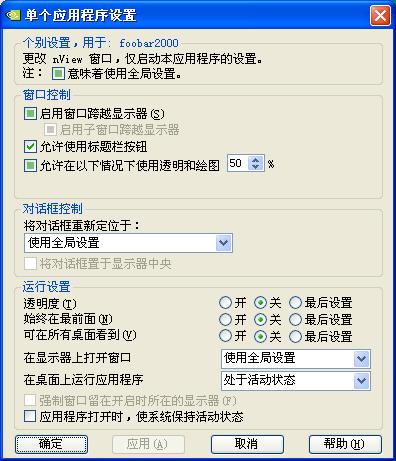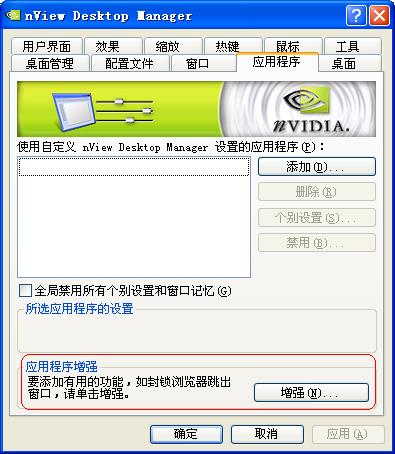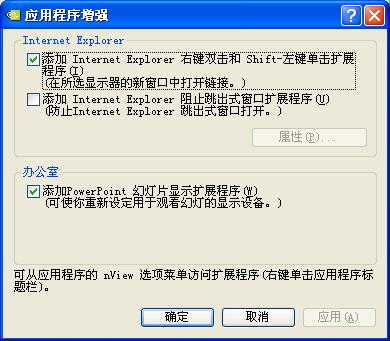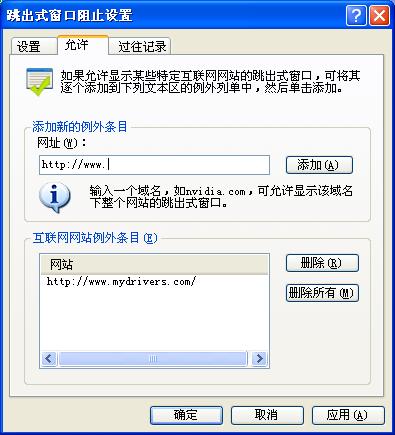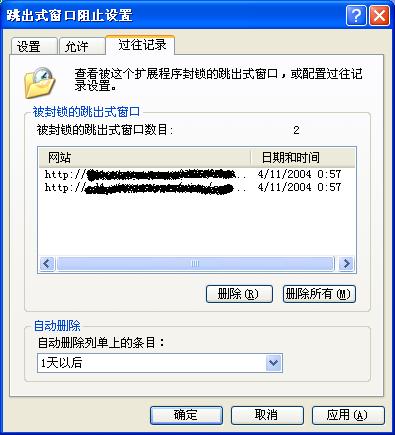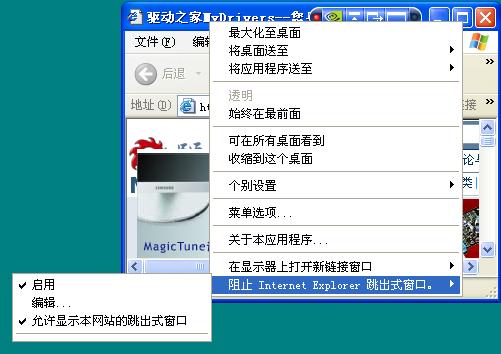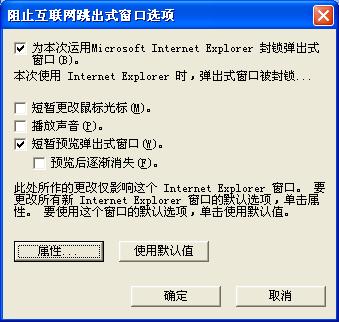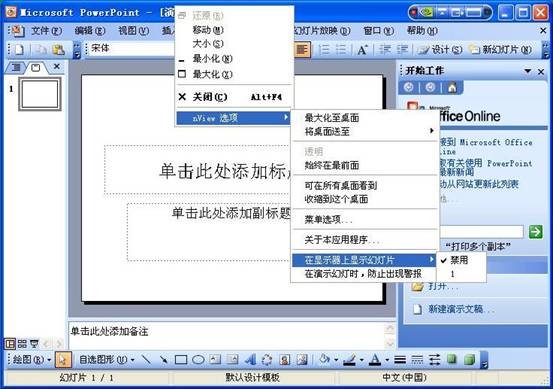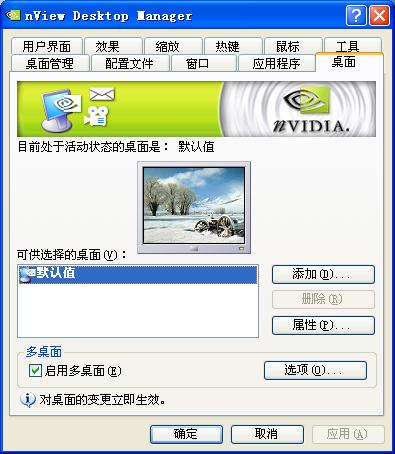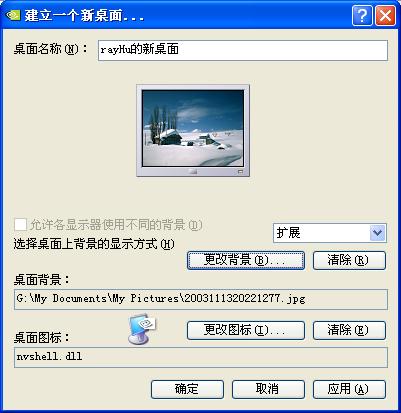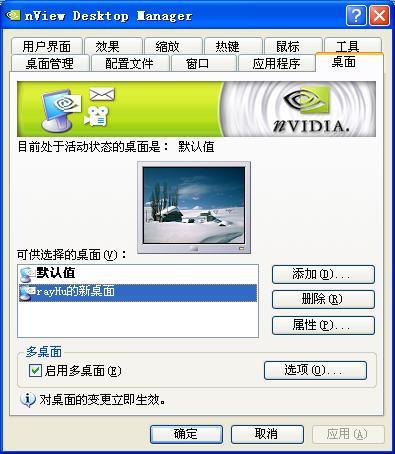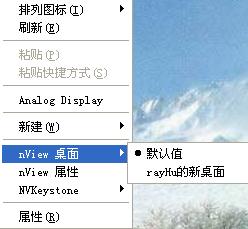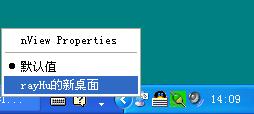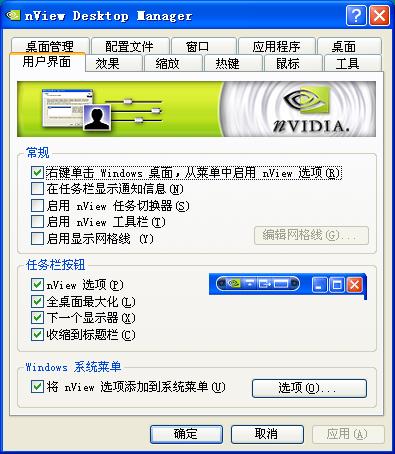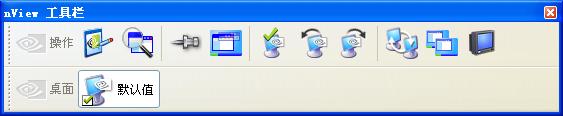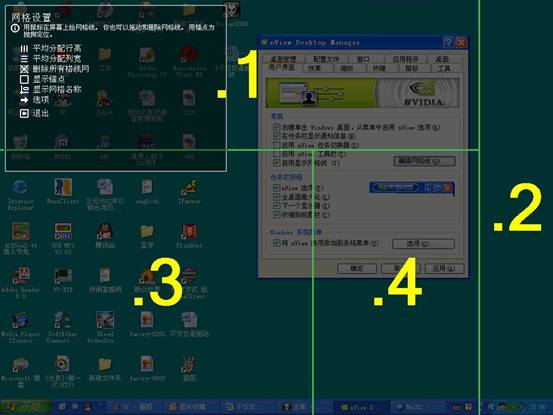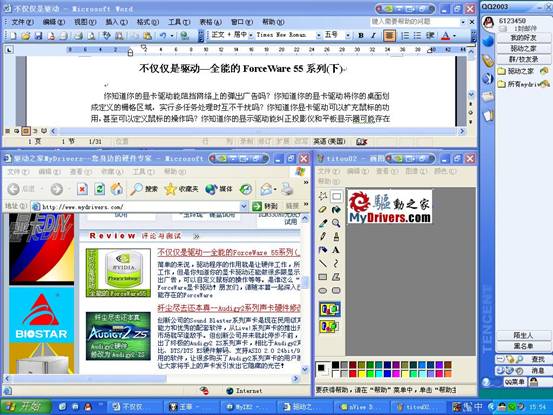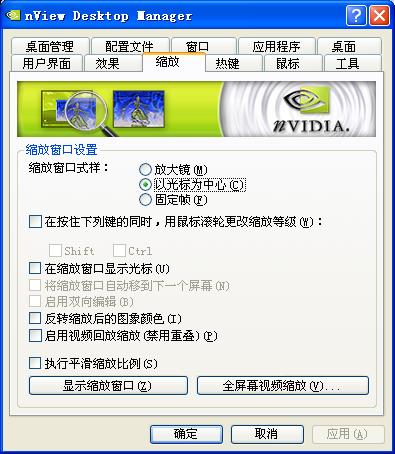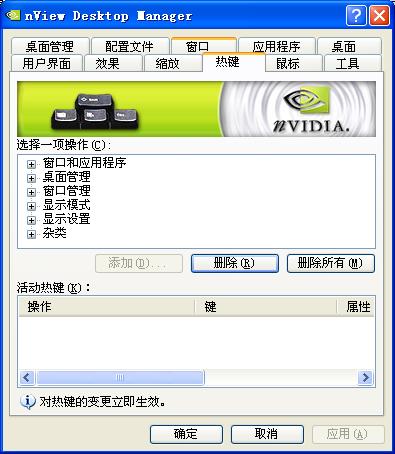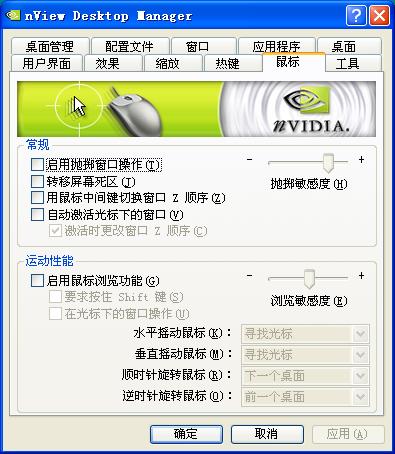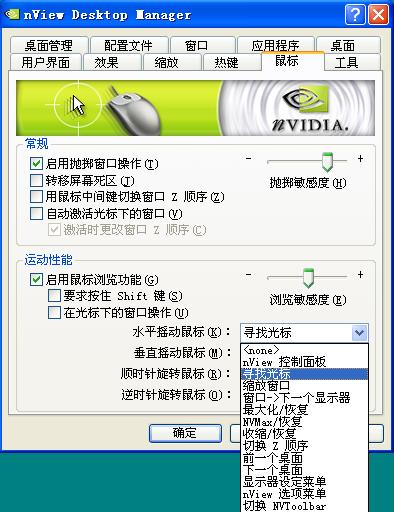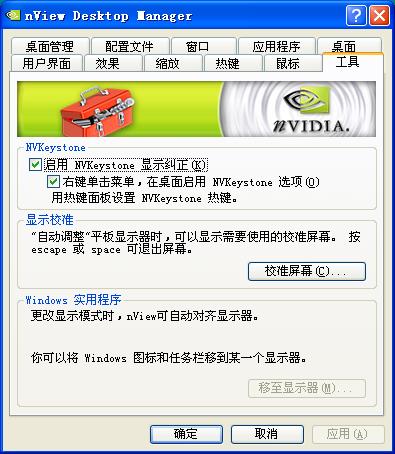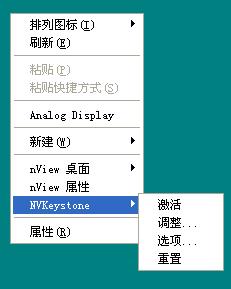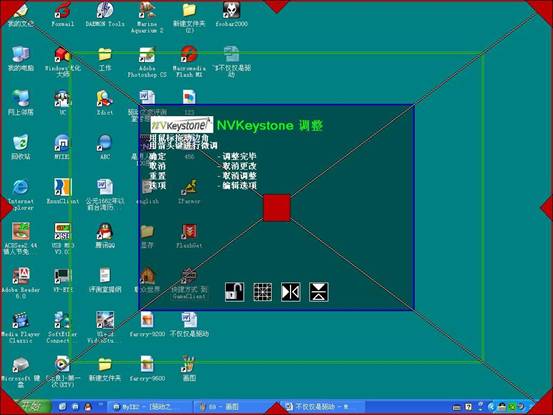| 真草稚京 | 2004-04-15 14:17 |
|
[前言] 你知道你的显卡驱动能阻挡网络上的弹出广告吗?你知道你的显卡驱动将你的桌面划成定义的栅格区域,实行多任务处理时互不干扰吗?你知道你显卡驱动可以扩充鼠标的功用,甚至可以定义鼠标的操作吗?你知道你的显示驱动能纠正投影仪和平板显示器可能存在的显示问题吗?这些,都是nVIDIA显卡驱动——ForceWare中的nView管理工具给我们的馈赠! [桌面管理——开启nView的“阿拉丁神灯”] 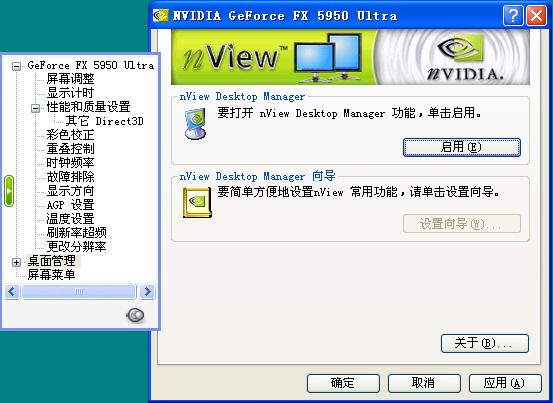 nView管理工具是ForceWare 55系列的主要改进地方之一,版本号从nView3.0升到了nView3.5,并且功能获得了很大的增强。由于在我们以前的文章里对nView管理工具并没有详细的讲解,这里为了填补这个空白,所以本文讲的功能应用并不都是ForceWare 55系列驱动新增的。 首先让我们来启用nView桌面管理工具,点击“桌面管理”中的“启用”,你就开启了nView这盏“阿拉丁神灯”! 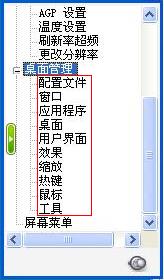 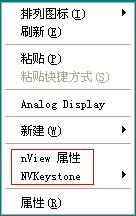 开启之后,你就会发现“桌面管理”下多出了好几个分页功能,而在桌面单击右键弹出的快捷菜单中也会发现多出了“nView 属性”和“NVKeystone”两个新选项,点击其中的“nView 属性”。 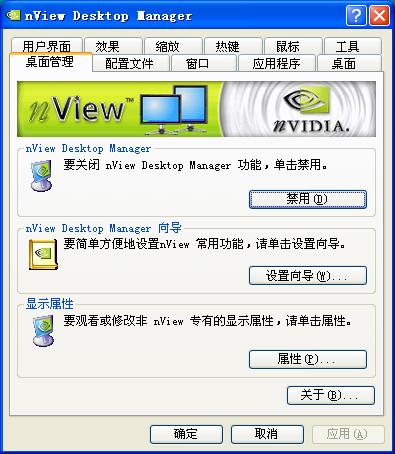 可以看到弹出的“nView Desktop Manager”窗口中的所有分页都是和ForceWare驱动中 “桌面管理”选项下的所有功能一一对应的。 我们先从“桌面管理”开始看,“禁用”的功能就不用说了,就是关闭我们刚刚启动的nView桌面管理工具。“设置向导”则是个对于初学者来说很有帮助的东西,该向导可冶ΡΝ助你设置几个最常用的nView桌面管理器显示设置,包括有窗口管理、桌面管理和透明效果,这些设置特别是对于使用多显示器的用户非常方便。 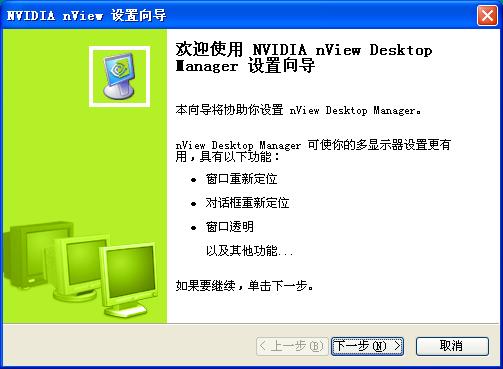 单击“设置向导”就会弹出一个“NVIDIA nView设置向导”对话框,单击“下一步”。 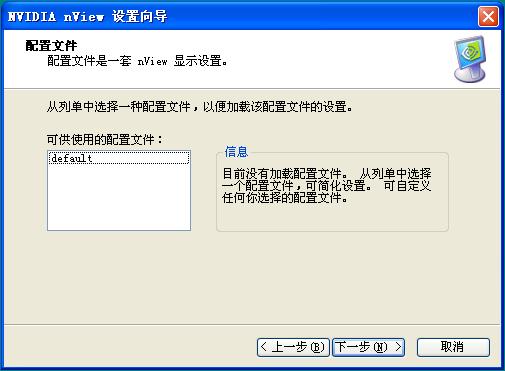 由于之前并没有加载任何配置文件,所以对话框的信息里会注明“目前没有加载配置文件”,你可以不加载配置文件就直接点“下一步”进行设置,也可在这里加载一个自定义好的配置文件,如何自定义配置文件请看下一节[配置文件],不过这里“可供使用的配置文件” 里会有一个默认存在的“default”配置文件,我们就在这个配置文件的基础上进行设置,单击“default”。 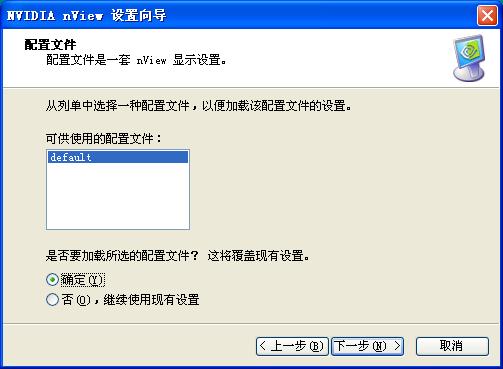 就会询问你是否要加载所选的配置文件,并且让你选择是否覆盖现有的设置,选择之后单击“下一步”。 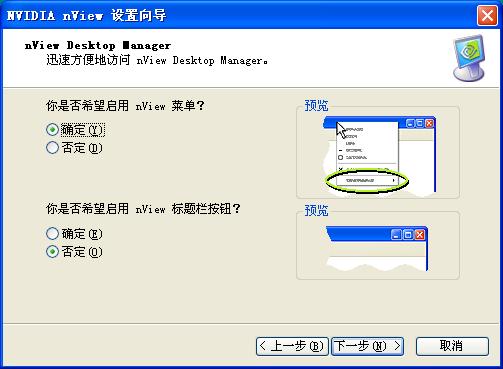 这里让你选择是否希望启用nView菜单和nView标题栏按钮,右边还有预览图让你查看启用及不启用分别的效果图,非常生动。我们来看看实际的效果: 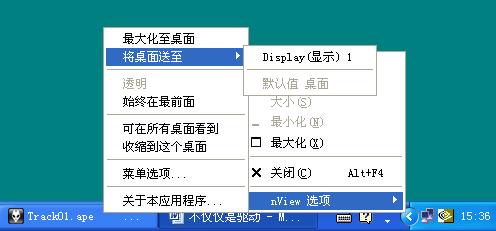 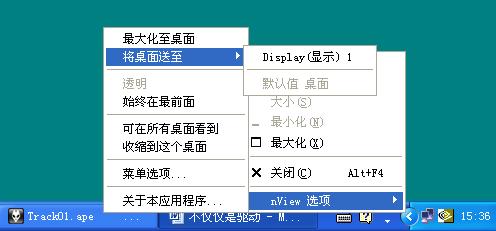 |
|